שְׁאֵלָה
בעיה: כיצד לתקן "שגיאת מערכת 5 התרחשה. הגישה נדחתה" ב-Windows?
ניסיתי להפעיל את פקודת Net View בשורת הפקודה, אך הפקודות לא בוצעו בהצלחה. קיבלתי שגיאה "שגיאת מערכת 5 התרחשה. הגישה נדחתה." מה זה אומר ומה עלי לעשות כדי לעקוף את זה? אני משתמש בווינדוס 10.
תשובה פתורה
אם אתה מפעיל פקודות דרך תוכנית השירות שורת הפקודה במחשב שלך, שגיאת מערכת כמו "שגיאת מערכת 5 התרחשה" לא אמורה להתרחש בתחילה. למרבה הצער, התרגול מראה שהוא מופיע מעת לעת למשתמשים בזמן ביצוע פקודות ללא הרשאות ניהול. בתחילה, זה פשוט אומר שאינך יכול לבצע את הפקודה כי אין לך זכויות אדמין.
"התרחשה שגיאת מערכת 5. הגישה נדחתה" היא בעיה ישנה יחסית שקיימת מאז יציאת Windows 7. עם זאת, דיווחים של משתמשים על Microsoft הרשמי
[1] אתר האינטרנט מציין את העובדה שהבעיה לא נפתרה והוסבה מחדש ל-Windows 8, 8.1 ו-10.באופן כללי, כל עוד אתה מפעיל פקודות דרך שורת הפקודה, ללא קשר לגירסת מערכת ההפעלה, אתה עלול לקבל את השגיאה. חשוב גם להזכיר ששגיאה נוספת בעלת אופי דומה (שגיאה 5: הגישה נדחתה), למרות שזה מתרחש בנסיבות שונות.
השגיאה יכולה להיות קשורה לפקודות רבות ושונות (לדוגמה, Net View או Net Time). באופן כללי, שגיאת מערכת 5 בשורת הפקודה[2] מופיע כאשר המשתמש מנסה לבצע פקודות מתקדמות יותר. ישנם מקרים מסוימים שבהם מתרחשת שגיאה כזו, וחלקם יכולים להיות קשורים להגדרות שגויות של תצורת המחשב האישי:
- בעיות סנכרון זמן. אם השעה במכשיר שלך מוגדרת בצורה שגויה, בעיות כאלה עשויות להופיע. כדי לפתור בעיה מסוימת זו, עליך להפעיל את תכונת סינכרון הזמן במחשב ולוודא שמלכתחילה נעשה שימוש באזור הזמן הנכון עבור האזור שלך.
- החשבון מושבת. ייתכן שאתה מנסה להשתמש בחשבון מושבת או בחשבון שאינו קיים בדומיין. במצב זה, תוכל לנסות לוודא שהחשבון מופעל בדומיין וקיים אם תנסה להשתמש בו. אתה יכול להשתמש בכלי שורת הפקודה Netdom במחשב האישי בשביל זה.
- חסרה הרשאה לגשת למחשב המרוחק. לפני שתנסה לגשת למחשב המרוחק, עליך לוודא שיש לך את כל ההרשאות הנדרשות. אם אחד מאלה חסר, עשויה להופיע שגיאה מכל סוג שהוא. שגיאת מערכת 5 היא אחת מהן. זה פשוט בר תיקון, אתה צריך לקבל את כל ההרשאות הנדרשות מהמחשב המרוחק.
עם זאת, ברוב המקרים, "התרחשה שגיאת מערכת 5" מופיעה עקב היעדר הרשאות ניהול. גם אם משתמש המחשב מחובר למערכת כמנהל מערכת, שורת הפקודה עשויה למנוע גישה אם היא לא מופעלת כמנהל מערכת. 
כיצד לתקן "שגיאת מערכת 5 התרחשה. הגישה נדחתה"
כדי לתקן מערכת פגומה, עליך לרכוש את הגרסה המורשית של תמונה מחדש תמונה מחדש.
ברגע שתתקן את "שגיאת מערכת 5 התרחשה", עליך לבצע אופטימיזציה של המחשב האישי שלך. עם זאת, תוכניות מסוימות יכולות גם לעזור לך מיד אם קבצים מסוימים נפגמו או תוכנות זדוניות השפיעו על המחשב וגרמו לבעיה בשורת הפקודה.
כדי לבדוק את הרישום, קבצי המערכת, תוכנות זדוניות,[3] קבצים חסרים, מטמון,[4], ובעיות אחרות, אנו ממליצים להפעיל סריקה עם תמונה מחדשמכונת כביסה מאק X9. הכלי הזה[5] יכול למצוא רכיבים סוררים במערכת המחשב, תוך טיפול בערכי רישום מיושנים, מה שגם עלול להגביר את מהירות עבודת המחשוב שלך.
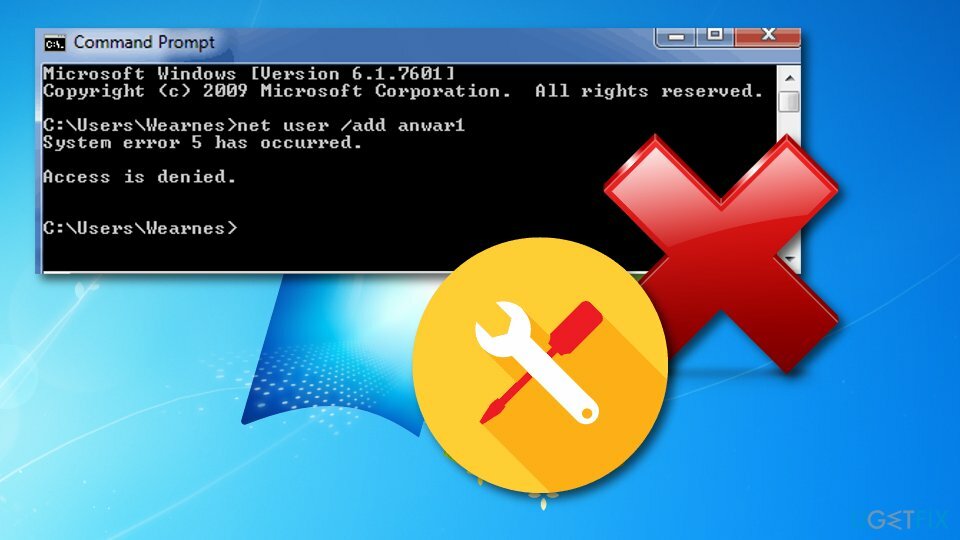
פתח את שורת הפקודה והפעל אותה כמנהל מערכת
כדי לתקן מערכת פגומה, עליך לרכוש את הגרסה המורשית של תמונה מחדש תמונה מחדש.
לכן, כדי לתקן "התרחשה שגיאת מערכת 5. הגישה נדחתה" ב-Windows 7, 8, 10 או גרסה אחרת, עליך לפתוח שורת פקודה מוגבהת עם הרשאות ניהול. למטרה זו, עליך:
ווינדוס 7:
- לִפְתוֹחַ תפריט התחל, הקלד cmd, ולחץ להיכנס.
- מקש ימני בתוצאות החיפוש ובחר הפעל כמנהל.
- אם UAC נפתח, לחץ בסדר כדי לאשר.
Windows 8, 8.1 או 10:
- ללחוץ מקש Windows + X כדי לפתוח תפריט נפתח.
- בחר שורת פקודה (אדמין).
- לחלופין, אתה יכול ללחוץ מפתח Windows וסוג cmd.
- מקש ימני בתוצאות החיפוש,
- בחר הפעל כמנהל.
- אם UAC נפתח, לחץ בסדר כדי לאשר.
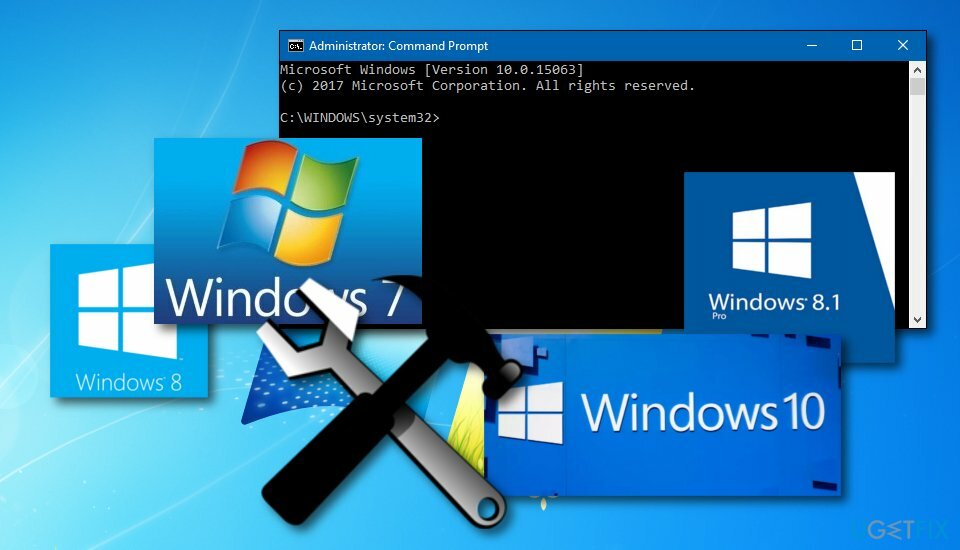
שנה ערכי עורך הרישום של Windows
כדי לתקן מערכת פגומה, עליך לרכוש את הגרסה המורשית של תמונה מחדש תמונה מחדש.
אם הפעלת שורת הפקודה עם הרשאות ניהול לא הביאה לתוצאות טובות, אנא נסה לבצע את השלבים הבאים, וייתכן שהשגיאה תטופל:
- לִפְתוֹחַ הַתחָלָה ו סוּגregedit, ולחץ להיכנס.
- השתמש בחלונית השמאלית כדי לנווט אל HKEY_LOCAL_MACHINE\\SYSTEM\\CurrentControlSet\\Services\\LanmanServer\\Parameters מַפְתֵחַ.
- לחץ על לַעֲרוֹך תפריט ובחר הוסף ערך.
- תן שם לערך החדש בתור MinFreeConnections.
- לאחר מכן בחר הוסף -> חדש -> REG_DWORD.
- הגדר את הערך של המפתח החדש ל-5 וסגור את עורך הרישום.
- אחרי כן, מקש ימני עַל מפתח Windows ובחר לוח בקרה.
- בחר רֶשֶׁת ולאתר תוכנת רשת מותקנת.
- תַחַת תוכנת רשת מותקנת, הדגש שרת ובחר הגדר.
- לְאַתֵר אופטימיזציה ובחר מקסימום תפוקה עבור שיתוף קבצים מתחת לזה.
- נְקִישָׁה בסדר.
- אחרי זה, פתח הַתחָלָה,
- הסוג הבא cmd, מקש ימני אותו, ובחר הפעל כמנהל.
- סוּג שרת עצור נטו ו שרת start net.
- ללחוץ להיכנס אחרי כל אחד מהם.

- פנה לנתיב הבא:
HKEY_CURRENT_USER\\Software\\Microsoft\\Office\\FrontPage\\Addins\\ - לְהַסִיר FPE.com. שם ערך AddIn מאת לחיצה ימנית המפתח ובחירה לִמְחוֹק.
- ברגע שזה יוסר, אתחול המכונה ובדוק אם השגיאה עדיין מתרחשת.
תקן את השגיאות שלך באופן אוטומטי
צוות ugetfix.com מנסה לעשות כמיטב יכולתו כדי לעזור למשתמשים למצוא את הפתרונות הטובים ביותר לביטול השגיאות שלהם. אם אינך רוצה להיאבק בטכניקות תיקון ידניות, אנא השתמש בתוכנה האוטומטית. כל המוצרים המומלצים נבדקו ואושרו על ידי אנשי המקצוע שלנו. הכלים שבהם אתה יכול להשתמש כדי לתקן את השגיאה שלך מפורטים להלן:
הַצָעָה
לעשות את זה עכשיו!
הורד תיקוןאושר
להבטיח
לעשות את זה עכשיו!
הורד תיקוןאושר
להבטיח
אם לא הצלחת לתקן את השגיאה שלך באמצעות Reimage, פנה לצוות התמיכה שלנו לקבלת עזרה. אנא, הודע לנו את כל הפרטים שאתה חושב שאנחנו צריכים לדעת על הבעיה שלך.
תהליך תיקון פטנט זה משתמש במסד נתונים של 25 מיליון רכיבים שיכולים להחליף כל קובץ פגום או חסר במחשב של המשתמש.
כדי לתקן מערכת פגומה, עליך לרכוש את הגרסה המורשית של תמונה מחדש כלי להסרת תוכנות זדוניות.

כדי להישאר אנונימי לחלוטין ולמנוע את ספק האינטרנט ואת הממשלה מפני ריגול עליך, אתה צריך להעסיק גישה פרטית לאינטרנט VPN. זה יאפשר לך להתחבר לאינטרנט תוך כדי אנונימיות מוחלטת על ידי הצפנת כל המידע, למנוע עוקבים, מודעות, כמו גם תוכן זדוני. והכי חשוב, תפסיקו את פעילויות המעקב הלא חוקיות ש-NSA ומוסדות ממשלתיים אחרים מבצעים מאחורי גבך.
נסיבות בלתי צפויות יכולות לקרות בכל עת בזמן השימוש במחשב: הוא עלול לכבות עקב הפסקת חשמל, א מסך המוות הכחול (BSoD) יכול להתרחש, או עדכוני Windows אקראיים יכולים להופיע במכונה כשנעלמת לכמה זמן דקות. כתוצאה מכך, שיעורי בית הספר, מסמכים חשובים ונתונים אחרים עלולים ללכת לאיבוד. ל לְהַחלִים קבצים אבודים, אתה יכול להשתמש Data Recovery Pro - הוא מחפש עותקים של קבצים שעדיין זמינים בכונן הקשיח שלך ומאחזר אותם במהירות.